土屋武志댊
DJIのアプリDJI GO 4というアプリの画面を調べてみよう!
操作画面や設定画面でわからないマークや専門用語などがあって、どんな操作や設定にしていけば良いか分からない事がそこそこあるのでちゃんと調べて理解していこうと思います。
全部の画面やマークの説明は多くて一回では出来ないので、今回は最初の操作画面を調べていきます。
操作画面説明(オフライン)
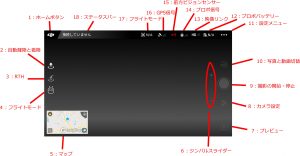
1:ホームボタン
ここをタップすると機種選定等が出来る画面に戻ることが出来ます。
2:自動離陸と着陸
基本はプロポの左右のスティックを逆ハの字にすることで離陸準備をしますが
ここをタップしてスライドするだけで離陸などが出来るようになります。
3:RTH
リターントゥホーム(自動帰還)設定した飛行高度に到達したあと、ホームポイ
ントに帰ってきます。
4:フライトモード
アクティブトラックやタップフライ等の様々な飛行モードが選択できます。
5:マップ
地図上での機体位置などの把握に役立ちます。目視外になった時なの非常に役立ちます。
6:ジンバルスライダー
ジンバルのピッチを表しています。
7:プレビュー
撮影した動画や写真の確認が出来ます。
8:カメラ設定
露出やISO等のカメラ設定が出来ます。
9:撮影の開始・停止
動画の撮影開始や停止、写真の撮影等が出来ます。
10:写真と動画の切替
撮影モードの切替ができます。
11:設定メニュー
ジンバル・カメラ・プロポ等の一般的な設定が出来ます。
12:プロポバッテリー
プロポのバッテリー残量を表示します。
13:映像リンク
HDビデオの信号強度を表示します。
14:プロポ信号
プロポと機体間の信号強度を表示します。
15:前方ビジョンセンサー
前方ビジョンセンサーの有効・無効の切替が出来ます。
16:GPS信号
GPS信号の強度や衛生の補足数を表示します。
17:フライトモード
現在選択しているフライトモードを表示します。
18:ステータスバー
緑・黄・赤・灰の各色で現在の期待状況などの確認が出来ます。
今回はオフラインでの操作画面を調べたので、次回はオンラインでの操作画面を調べてい
こうと思います。
何か間違い等のご指摘があればお願いします。
ここまでお読みいただきありがとうございます。次回もよろしくお願いいたします。













